Einführung
Manchmal ist es notwendig, ein Samsung Tablet zurückzusetzen. Dies kann aus verschiedenen Gründen geschehen, zum Beispiel wenn das Gerät langsamer wird, Viren oder Malware aufweist oder wenn Sie das Passwort vergessen haben. Eine der größten Hürden dabei ist jedoch, wie man das Tablet ohne das Passwort zurücksetzen kann. Diese Anleitung hilft Ihnen, das Problem zu lösen.

Gründe für das Zurücksetzen eines Samsung Tablets
Es gibt verschiedene Situationen, die ein Zurücksetzen des Tablets notwendig machen.
- Geräteleistung verbessern: Wenn ein Tablet lange Zeit in Gebrauch ist, kann es langsamer werden. Durch das Zurücksetzen wird es auf die Werkseinstellungen zurückgesetzt und läuft oft wieder schneller.
- Viren und Malware entfernen: Bei einem infizierten Gerät kann ein Zurücksetzen helfen, schädliche Software zu entfernen.
- Verlorene Passwörter: Wenn Sie das Kennwort für Ihr Tablet vergessen haben und keinen Zugriff mehr darauf haben, kann ein Zurücksetzen auf die Werkseinstellungen die Lösung sein.
Es ist wichtig, vor dem Zurücksetzen einige wichtige Vorbereitungen zu treffen, um Datenverlust zu verhindern und sicherzustellen, dass der Prozess reibungslos verläuft.

Vorbereitungen vor dem Zurücksetzen
Bevor Sie Ihr Samsung Tablet zurücksetzen, sollten Sie einige wichtige Schritte unternehmen:
Wichtigkeit der Datensicherung
Stellen Sie sicher, dass alle Ihre wichtigen Daten gesichert sind. Durch das Zurücksetzen werden alle Daten auf dem Gerät gelöscht.
- Externe Sicherung: Sichern Sie Ihre Daten auf eine externe Festplatte oder einen USB-Stick.
- Cloud-Sicherung: Nutzen Sie Cloud-Dienste wie Google Drive oder Samsung Cloud, um Ihre Daten zu sichern.
Zu treffende Sicherheitsmaßnahmen
Überprüfen Sie, ob das Gerät geladen ist oder an eine Stromquelle angeschlossen ist. Ein Verlust der Energie während des Resets kann zu schwerwiegenden Problemen führen.
- Volle Ladung: Stellen Sie sicher, dass der Akku mindestens zu 50% geladen ist.
- Stabile Verbindung: Vermeiden Sie mögliche Unterbrechungen während des Vorgangs.
Nachdem Sie nun vorbereitet sind, können wir die verschiedenen Methoden zum Zurücksetzen Ihres Samsung Tablets untersuchen.
Methoden zum Zurücksetzen eines Samsung Tablets
Es gibt mehrere Methoden, um ein Samsung Tablet zurückzusetzen, selbst wenn Sie das Passwort vergessen haben:
Zurücksetzen über Hardware-Tasten
- Tablet ausschalten: Halten Sie die Ein-/Aus-Taste gedrückt und wählen Sie 'Ausschalten'.
- Kombination drücken: Halten Sie die Lauter-Taste und die Ein-/Aus-Taste gleichzeitig gedrückt, bis das Samsung-Logo erscheint.
- Recovery-Menü: Navigieren Sie mit den Lautstärketasten und wählen Sie 'Wipe data / factory reset' mit der Ein-/Aus-Taste.
Nutzung des Recovery-Modus
- Booten im Recovery-Modus: Wiederholen Sie die Schritte oben bis zum Samsung-Logo.
- Optionen auswählen: Navigieren Sie zu den Reset-Optionen wie zuvor.
Alternative Wege durch externe Tools und Software
Es gibt auch Softwareoptionen, die unterstützen können:
- Samsung Find My Mobile: Nutzen Sie den Dienst, um Ihr Gerät zu entsperren.
- Android Device Manager: Finden Sie Ihr Gerät und setzen Sie es darüber zurück.
Für diese methodischen Schritte ist die Schritt-für-Schritt-Anleitung entscheidend.
Schritt-für-Schritt-Anleitung zum Zurücksetzen ohne Passwort
Vorbereitung des Tablets
- Sichern Sie Ihre Daten: Folgen Sie den oben genannten Schritten zur Datensicherung.
- Laden Sie das Tablet auf: Stellen Sie sicher, dass Ihr Gerät ausreichend geladen ist.
Durchführung des Hard-Reset
- Einschalten im Recovery-Modus: Halten Sie die entsprechenden Tasten gedrückt, bis das Samsung-Logo erscheint.
- Wählen Sie 'Factory Reset': Navigieren Sie mit den Lautstärketasten und bestätigen Sie mit der Ein-/Aus-Taste.
- Bestätigen Sie Ihre Auswahl: Wählen Sie 'Yes' um das Zurücksetzen zu bestätigen.
Fehlerbehebung bei Problemen
Falls Probleme auftreten:
- Verbindung überprüfen: Stellen Sie sicher, dass das Gerät richtig geladen ist.
- Support kontaktieren: Wenden Sie sich an den Samsung-Support, wenn das Problem weiterhin besteht.
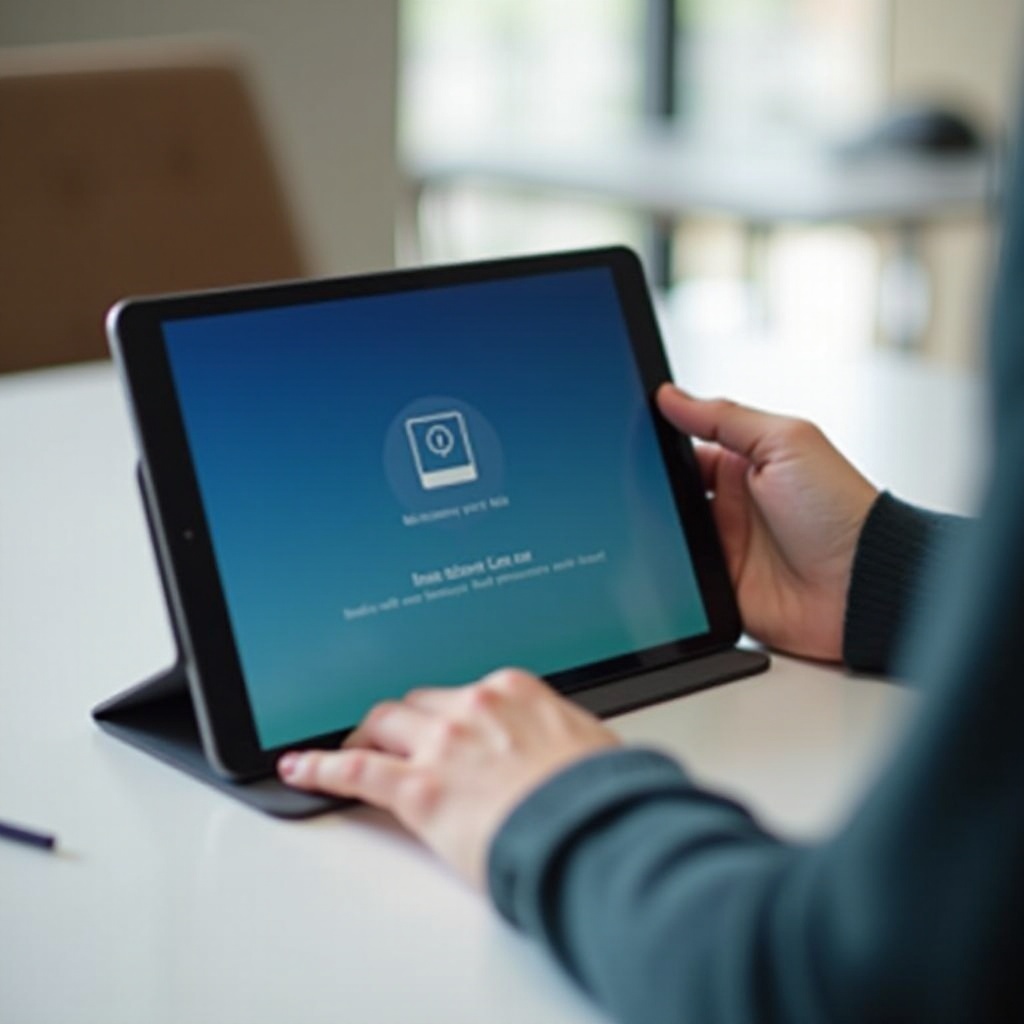
Nach dem Zurücksetzen: Erste Schritte
Nachdem das Tablet zurückgesetzt wurde, müssen einige grundlegende Schritte durchgeführt werden.
Neuinstallation und Einrichtung des Tablets
- Erste Einrichtung: Folgen Sie den Anweisungen auf dem Bildschirm, um die Sprache und andere Einstellungen festzulegen.
- Google-Konto hinzufügen: Melden Sie sich mit Ihrem Google-Konto an.
Wiederherstellung von Apps und Daten
- Cloud-Wiederherstellung: Nutzen Sie Ihre Cloud-Sicherung, um Apps und Daten wiederherzustellen.
- Manuelle Wiederherstellung: Installieren Sie benötigte Apps manuell neu und kopieren Sie gesicherte Daten zurück auf das Tablet.
Diese Schritte helfen Ihnen, Ihr Gerät wieder in Betrieb zu nehmen.
Fazit
Das Zurücksetzen eines Samsung Tablets ohne Passwort kann eine Herausforderung sein, ist aber mit den richtigen Schritten machbar. Denken Sie daran:
- Daten sichern: Stellen Sie sicher, dass wichtige Daten gesichert sind.
- Sicherheitsmaßnahmen treffen: Laden Sie das Gerät vollständig auf.
- Schritt-für-Schritt folgen: Befolgen Sie genau die Anweisungen zum Zurücksetzen.
Diese Maßnahmen helfen Ihnen, Ihr Tablet erfolgreich zurückzusetzen und wieder optimal nutzen zu können.
Häufig gestellte Fragen
Was soll ich tun, wenn das Zurücksetzen nicht funktioniert?
Überprüfen Sie die Stromversorgung und stellen Sie sicher, dass die richtigen Tasten gedrückt werden. Kontaktieren Sie eventuell den Samsung-Support.
Kann ich mein Tablet nach dem Zurücksetzen zurückgeben?
Ja, das Zurücksetzen auf Werkseinstellungen ist oft eine Voraussetzung für die Rückgabe eines Geräts gemäß den Rückgaberichtlinien.
Wie kann ich zukünftige Probleme vermeiden?
Halten Sie Ihre Software auf dem neuesten Stand, verwenden Sie sichere Passwörter und führen Sie regelmäßige Backups durch.

